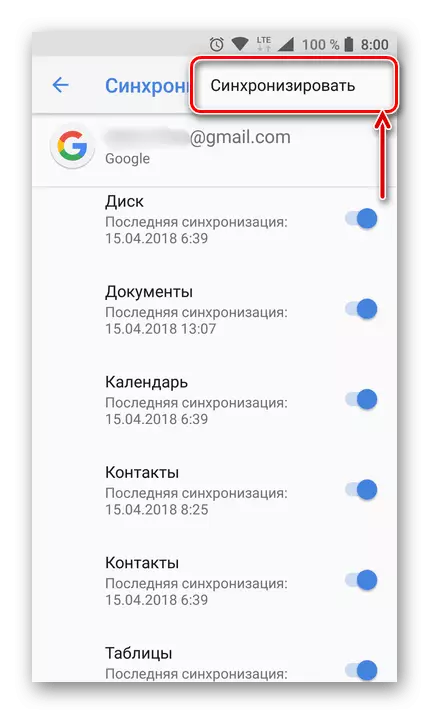Seçenek 1: Web Hizmeti
Google Calendar web sitesinin tam sürümü, herhangi bir olayın tarihini ve saatini dikkatlice planlamak için birçok fırsat sağlar. Ek olarak, üç yola ayrılabilecek yeni takvimler oluşturma araçları da vardır.Yöntem 2: URL ekleme
- Başka bir yöntem, herkesten aldığınız mevcut takvime doğrudan bir bağlantı kullanmak için aşağı iner. Önce oluşturmak için "Ayarlar" nı açın ve Takvim Ekle alt bölümünde "URL Ekle" seçeneğini seçin.
- Sunulan metin kutusunu, sahip olduğunuz adresinize göre doldurun ve "Takvim Ekle" i tıklayın.
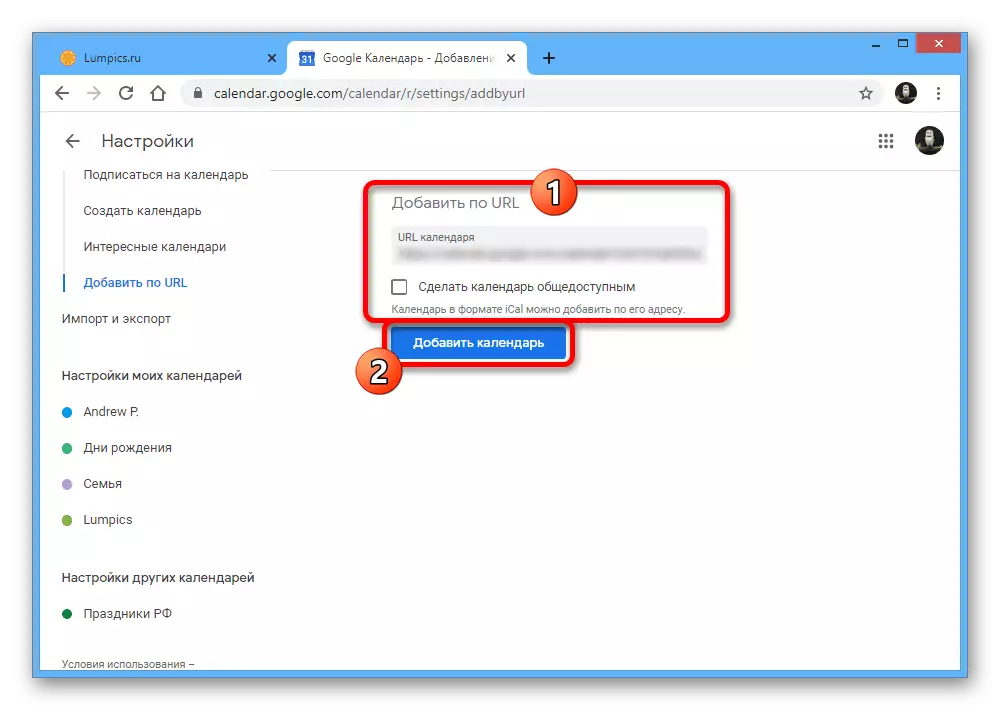
Bundan sonra, yaratılış gerçekleşecek ve ana sayfadaki diğerleri arasında yeni kayıt görünecektir. Ancak, URL'nin iCal formatında olması gerektiğini unutmayın.
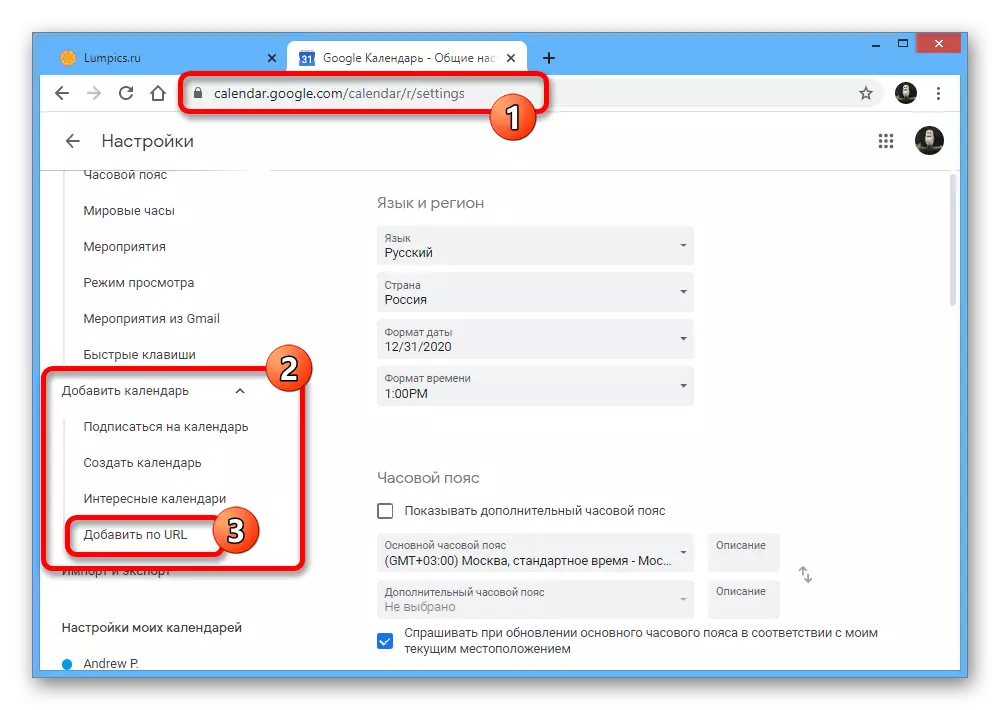
Yöntem 3: Abonelik Yapma
- "Takvime Abone Ol" sekmesine giderken, eklemek istediğiniz takvimin, kullanıcının e-posta adresini belirleyerek ekleyebilirsiniz.
- Erişim kazanmak için, kesinlikle "izin isteyin" ve sahibinden onay almanız gerekir.
- Erişim talebinde olduğu gibi, "İlginç Takvimler" bölümünü de kullanabilirsiniz, burada istediğiniz seçeneğin yanında bir onay işareti kurmak için yeterli olacaktır.
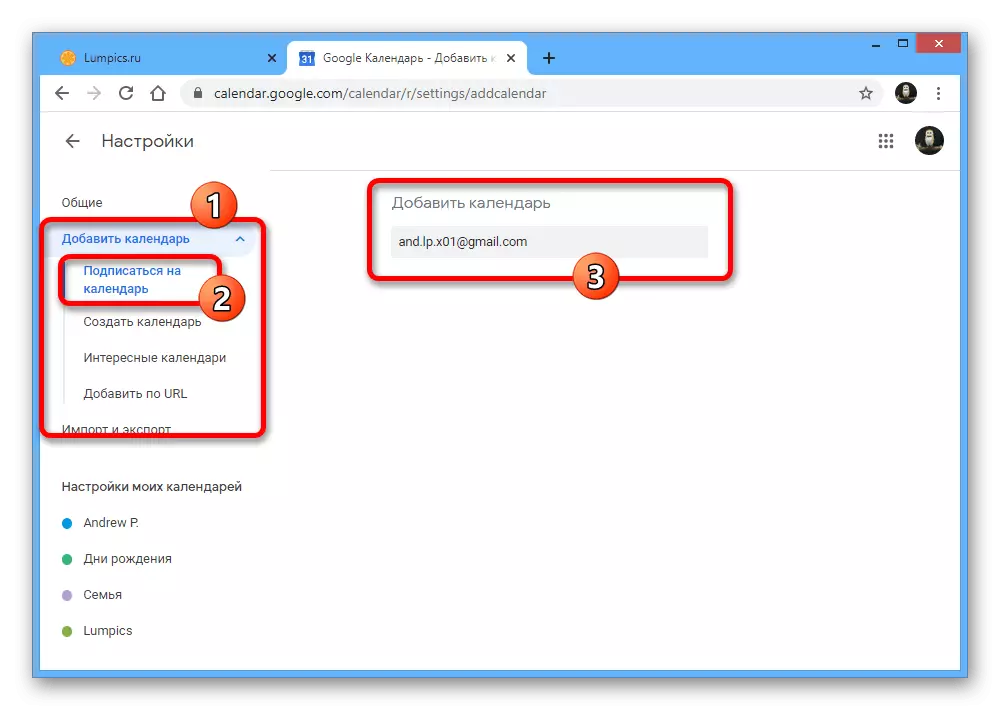
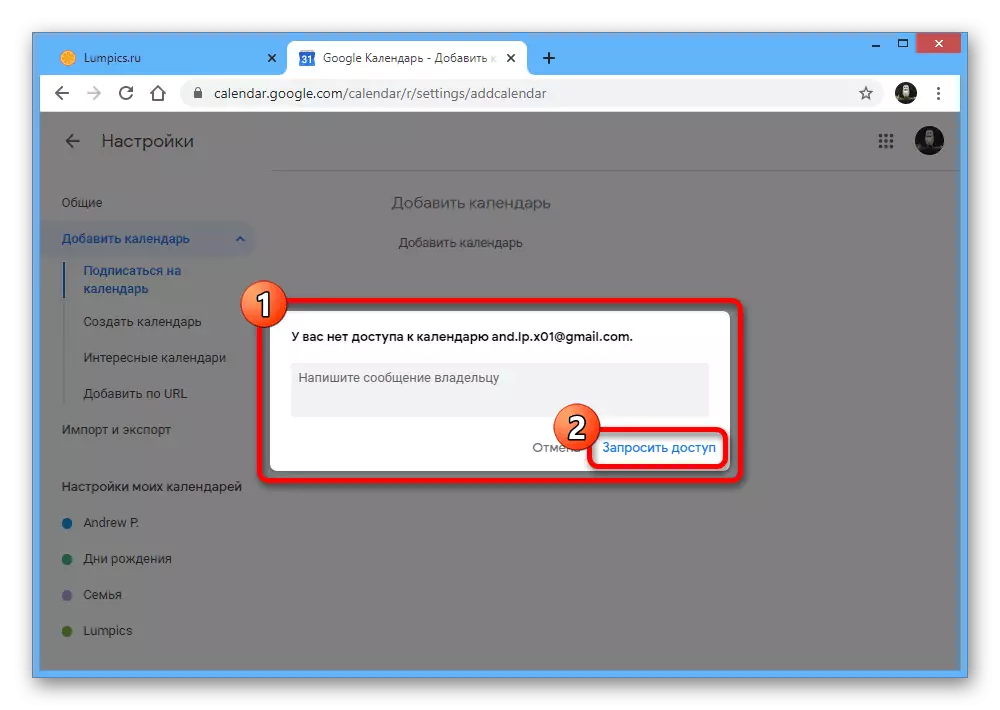
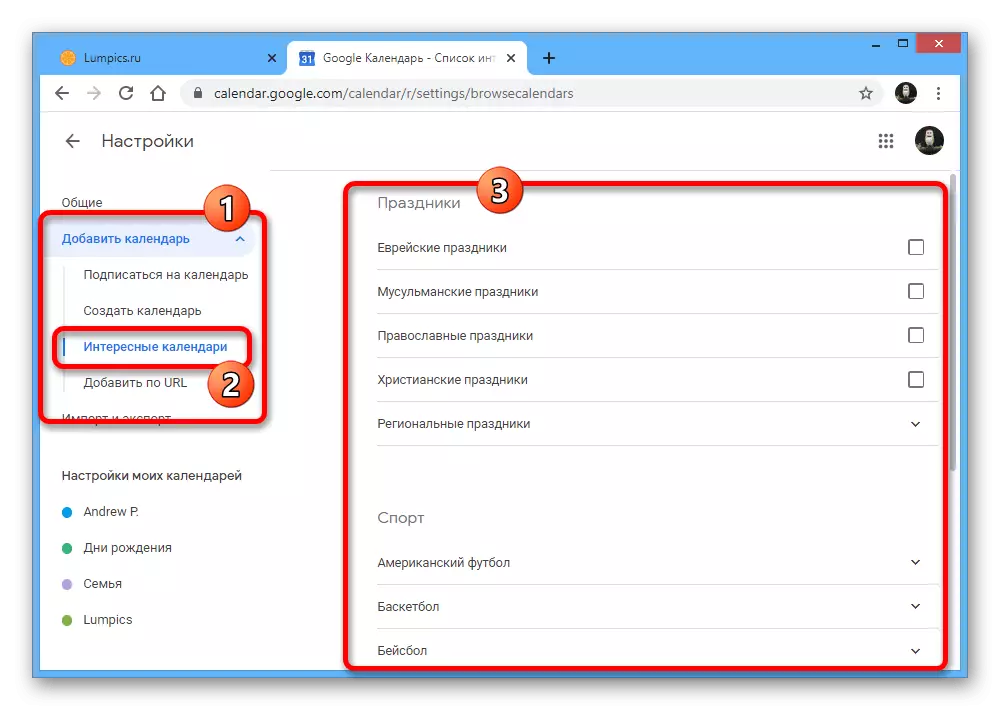
Bu hizmetin sitesi oldukça yüklenmişse, ancak yine de takvim ayarını mümkün olan en kısa sürede eklemenizi ve ardından eklemenizi sağlayan oldukça anlaşılabilir bir arayüz.
Seçenek 2: Mobil Uygulama
Mobil cihazlarda, web servisine alternatif olarak, benzer, ancak çok sınırlı özellikler sağlayan Google Takvim uygulamasını kullanabilirsiniz. Özellikle, burada harici takvimleri oluşturmak veya almak imkansızdır, ancak, yalnızca Google hesabını akıllı telefon ayarlarına bağlayarak ve senkronizasyon gerçekleştirerek ekleyebilirsiniz. Aslında, başvuru burada bile burada bile olmadığı için gerekli değildir.
Daha fazla oku:
Telefonda Google Hesabı Nasıl Eklenir
Smartphone'da Google senkronizasyonunu ayarlayın